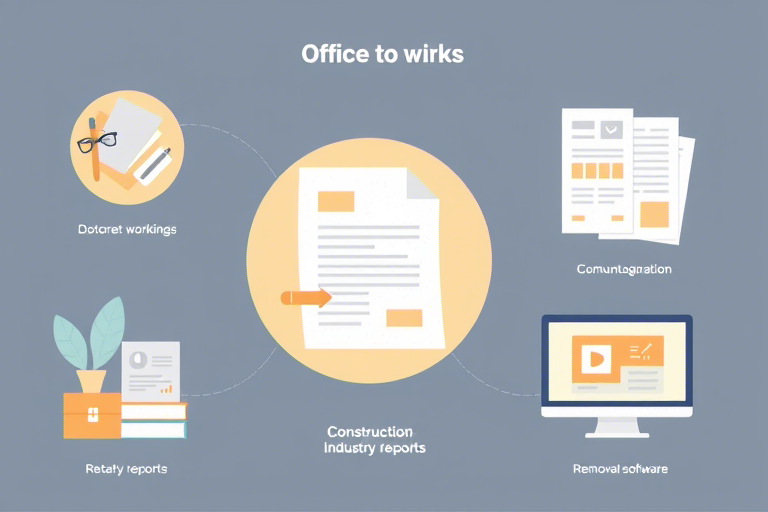施工总结怎么去水印软件?这些方法能帮你轻松去除文档水印
在建筑行业,施工总结是项目管理中不可或缺的一环。它不仅记录了工程进度、质量控制和安全管理的成果,还是后期审计、验收和经验复盘的重要依据。然而,在实际工作中,许多施工总结文件常常带有单位或项目的专属水印,比如公司LOGO、项目编号或“内部资料”字样。这些水印虽然起到标识作用,但在提交给业主、监理或上级单位时,却可能显得不够专业,甚至影响阅读体验。
为什么需要去除施工总结中的水印?
首先,从职业规范的角度来看,一份干净、整洁的施工总结更能体现施工单位的专业素养。如果文件中夹杂着密密麻麻的水印,容易让接收方产生“这是临时拼凑的材料”的印象,从而削弱报告的权威性和可信度。
其次,水印的存在会影响文件的二次利用。例如,当需要将施工总结用于投标文件、案例展示或内部培训时,水印可能会遮挡关键信息,导致内容不清晰或逻辑混乱。此外,部分单位对文件格式有严格要求,如PDF或Word版本必须无任何非必要元素,这时水印就成了必须处理的问题。
最后,从效率角度出发,手动擦除水印不仅耗时费力,还容易出错。尤其对于大量历史文档进行清理时,人工操作几乎不可行。因此,掌握一套高效、准确的去水印方法,已成为现代施工管理人员的基本技能之一。
常用去水印工具与软件推荐
1. Microsoft Word内置功能:最简单实用的选择
如果你的施工总结是以Word文档形式保存的,那么使用Microsoft Word自带的功能是最便捷的方式。具体步骤如下:
- 打开文档后,点击顶部菜单栏的【插入】选项卡;
- 选择【页眉和页脚】,进入编辑模式;
- 找到并删除页眉/页脚中的水印图片或文字;
- 退出编辑状态后,再次查看文档是否已无水印。
这种方法适用于简单的文本型水印,但如果是嵌入式图片水印(如背景图),则需切换到【设计】选项卡下的【水印】按钮,选择“删除水印”即可。
2. Adobe Acrobat Pro DC:PDF水印处理利器
若施工总结以PDF格式存在,Adobe Acrobat Pro DC提供了强大的编辑能力。你可以通过以下方式去除水印:
- 打开PDF文件后,点击左侧工具栏中的【编辑 PDF】功能;
- 选中水印区域,直接拖拽删除;或者使用【删除】工具将其移除;
- 若水印为固定背景,可尝试使用【页面布局】→【裁剪页面】功能,调整边距避开水印区;
- 导出新版本PDF时,确保勾选“保留文本和图像”选项。
该方法适合处理较为复杂的PDF水印,尤其是扫描件或带图层的PDF文件。
3. 在线去水印网站:快速响应,无需安装
对于偶尔需要处理水印的用户,可以借助一些在线平台,如Remove.bg、OnlineOCR、Watermark Remover等。这类网站通常提供一键上传、自动识别水印并生成无水印版本的功能。
优点是操作简单、免费试用、兼容性强,特别适合临时需求。但缺点也很明显:隐私风险较高(上传敏感数据到第三方服务器)、处理精度有限,尤其面对复杂排版或多语言混合文本时容易误删正文内容。
4. 专业图像处理软件:Photoshop / GIMP
如果施工总结是扫描后的图像格式(如JPG/PNG),或者水印是嵌套在图片中的,则推荐使用Photoshop或开源替代品GIMP。核心技巧包括:
- 使用“内容识别填充”功能(Photoshop中为Content-Aware Fill)智能修复被水印覆盖的部分;
- 结合“图层蒙版”技术,精准控制哪些区域保留原貌,哪些区域进行修改;
- 利用“污点修复画笔”或“修补工具”局部修正细节。
这种方法虽学习成本较高,但对于高质量输出非常有效,尤其适合用于正式汇报或对外发布场景。
如何判断哪种方法最适合你?
选择合适的去水印方案,关键在于了解你的文档类型和使用目的:
| 文档类型 | 推荐工具 | 适用场景 |
|---|---|---|
| Word文档 | Microsoft Word | 日常办公、内部交流 |
| PDF文档 | Adobe Acrobat Pro DC | 正式提交、存档、打印 |
| 图像文件(JPG/PNG) | Photoshop/GIMP | 扫描件、老照片、高精度修复 |
| 临时处理需求 | 在线去水印网站 | 紧急情况、测试用途 |
常见误区与注意事项
很多用户在去除水印时容易陷入以下几个误区:
误区一:认为所有水印都能彻底清除
实际上,有些水印是作为文档元数据存在的(如PDF中的隐藏字段),即使肉眼看不见,也可能影响后续版本追踪或审计合规性。建议在去水印前后备份原始文件,并检查是否有残留标记。
误区二:忽视版权与保密责任
去除他人或公司的水印前,务必确认是否有权这么做。特别是涉及政府项目、国企合作或涉密工程时,擅自更改文档内容可能违反合同条款甚至触犯法律。务必获得授权后再操作。
误区三:过度依赖自动化工具导致内容丢失
某些AI驱动的去水印软件虽然声称“一键完成”,但往往会在识别过程中误判正文为水印,造成重要信息缺失。建议始终保留原始版本,并逐段核对去水印后的结果。
进阶技巧:批量处理与自动化流程
对于长期从事施工总结整理工作的团队而言,单次处理效率低的问题可以通过批量处理来解决。例如:
- 使用Python脚本配合PyPDF2库,编写自动化脚本批量删除PDF水印;
- 利用Power Automate(微软流)创建工作流,实现Word文档上传后自动去水印并归档;
- 建立内部知识库,将常用模板标准化,避免每次重复添加水印。
这样不仅能提升工作效率,还能保证输出一致性,减少人为失误。
未来趋势:AI赋能的智能去水印
随着人工智能技术的发展,未来的去水印工具将更加智能化。例如,基于深度学习的模型可以区分水印与正文的语义边界,做到精准修复而不破坏原有结构。目前已有研究机构开发出类似产品,如Google的“Image Inpainting”和Adobe的“Generative Fill”功能,它们已在一定程度上实现了“所见即所得”的去水印体验。
预计在未来几年内,这类工具将逐步普及至普通办公场景,成为每个施工管理人员的标准配置。
结语
施工总结怎么去水印软件?答案不是单一的,而是取决于你的文档类型、使用场景以及对专业性的要求。无论是使用Word内置功能、Acrobat Pro DC,还是借助Photoshop或在线工具,只要掌握了正确的方法,就能轻松应对各种水印问题。更重要的是,要养成良好的文档管理习惯,从源头减少不必要的水印设置,提高整体工作效率和专业形象。